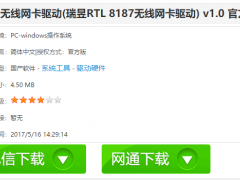电脑装系统win7的方法步骤图解[多图]
教程之家
Win7
有网友需要重新给电脑装系统win7,修复原来的win7系统中毒无法使用的问题,但是自己不知道具体怎么装系统win7怎么办。下面小编就给大家分享下适合小白操作的电脑装系统win7的方法步骤。
工具/原料
系统版本:windows7旗舰版
品牌型号:华为MateBook X Pro
软件版本:系统之家装机大师V1.3.1
方法
1、首先备份好电脑系统盘c盘的资料后,进入官网点击下载系统之家装机大师软件并打开,工具会自动检测当前电脑系统的相关信息,点击下一步。

2、一键重装界面选择win7系统点击安装,点击下一步。
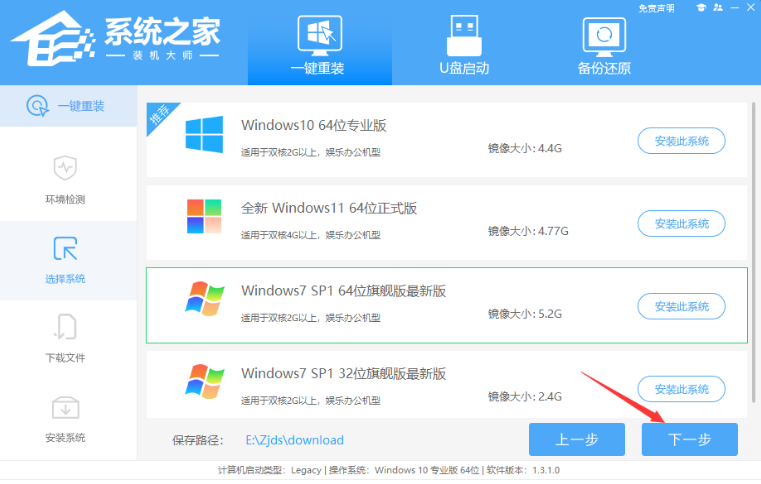
3、等待软件自动开始下载win7系统镜像文件资料等。
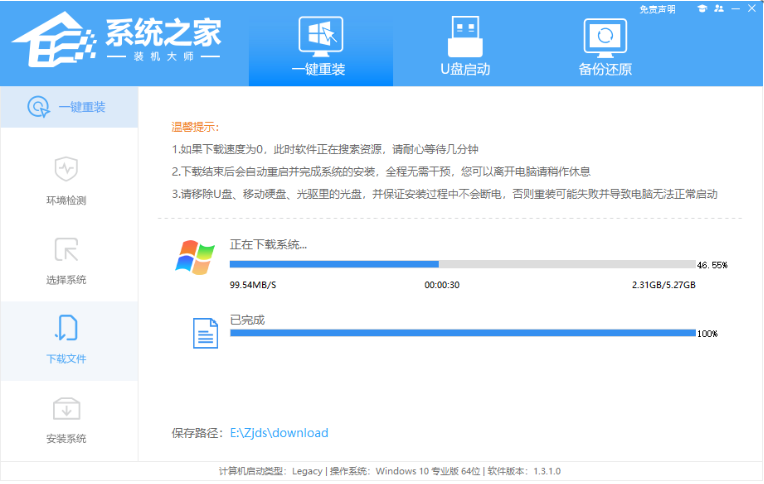
4、等待系统部署安装环境后,点击【立即重启】按钮。

5、来到windows启动界面,选择【XTZJ_WIN10_PE】回车进入pe系统。

6、然后将会自动进行备份还原操作。

7、完成后电脑会再次重启,开始安装,进入到安装好的win7界面即表示系统安装成功。

总结
1、备份资料,下载并打开软件,等待检测,选择系统下载;
2、重启电脑进入pe系统备份还原;
3、再次重启进行安装,最后进入新系统桌面。
![笔记本安装win7系统步骤[多图]](https://img.jiaochengzhijia.com/uploadfile/2023/0330/20230330024507811.png@crop@160x90.png)
![如何给电脑重装系统win7[多图]](https://img.jiaochengzhijia.com/uploadfile/2023/0329/20230329223506146.png@crop@160x90.png)

![u盘安装win7系统教程图解[多图]](https://img.jiaochengzhijia.com/uploadfile/2023/0322/20230322061558376.png@crop@160x90.png)
![win7在线重装系统教程[多图]](https://img.jiaochengzhijia.com/uploadfile/2023/0322/20230322010628891.png@crop@160x90.png)
![win7设备管理器空白怎么办 win7设备管理器显示空白的解决办法[多图]](https://img.jiaochengzhijia.com/uploads/allimg/200524/223F4GD-0-lp.png@crop@240x180.png)

![图文演示win11怎么分盘[多图]](https://img.jiaochengzhijia.com/uploadfile/2021/1215/20211215104528459.png@crop@240x180.png)